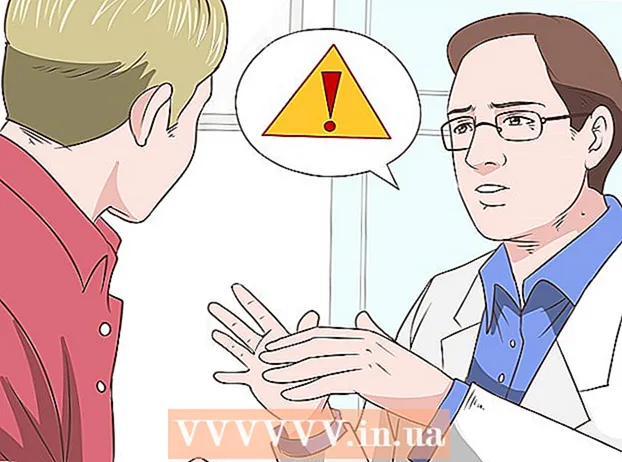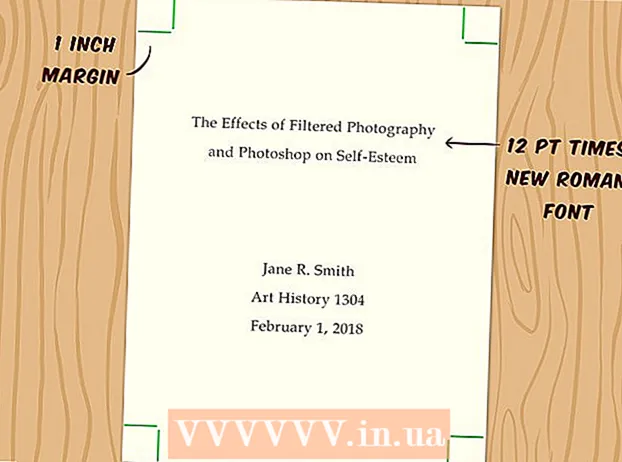Kirjoittaja:
Helen Garcia
Luomispäivä:
17 Huhtikuu 2021
Päivityspäivä:
1 Heinäkuu 2024

Sisältö
Tässä artikkelissa näytämme sinulle, miten voit poistaa Excelin alun nollat (alun nollat) ja nollit (etunollat).
Askeleet
Menetelmä 1/2: Kuinka poistaa nolla
 1 Valitse solut, joissa numerot sisältävät nollia. Jos haluat valita koko sarakkeen, napsauta sen kirjainta.
1 Valitse solut, joissa numerot sisältävät nollia. Jos haluat valita koko sarakkeen, napsauta sen kirjainta.  2 Napsauta hiiren kakkospainikkeella valittuja soluja. Jos hiiressä ei ole oikeaa painiketta, pidä sitä painettuna Ctrl ja napsauta käytettävissä olevaa painiketta. Valikko avautuu.
2 Napsauta hiiren kakkospainikkeella valittuja soluja. Jos hiiressä ei ole oikeaa painiketta, pidä sitä painettuna Ctrl ja napsauta käytettävissä olevaa painiketta. Valikko avautuu.  3 Napsauta Muotoile soluja. Muotoile solut -ikkuna avautuu.
3 Napsauta Muotoile soluja. Muotoile solut -ikkuna avautuu.  4 Valitse vasemmasta sarakkeesta Numeerinen.
4 Valitse vasemmasta sarakkeesta Numeerinen. 5 Kirjoita "0" (nolla) "Desimaalien määrä" -kenttään.
5 Kirjoita "0" (nolla) "Desimaalien määrä" -kenttään. 6 Napsauta OK. Löydät tämän painikkeen oikeasta alakulmasta. Palaat taulukkoon, eikä numeroiden alussa ole enää nollia.
6 Napsauta OK. Löydät tämän painikkeen oikeasta alakulmasta. Palaat taulukkoon, eikä numeroiden alussa ole enää nollia. - Jos ensimmäiset nollat näkyvät edelleen, kaksoisnapsauta soluja ja napsauta sitten Enter tai ⏎ Paluu.
Tapa 2/2: Kuinka poistaa nolla
 1 Valitse solut, joissa numerot sisältävät peräkkäisiä nollia. Jos haluat valita koko sarakkeen, napsauta sen kirjainta.
1 Valitse solut, joissa numerot sisältävät peräkkäisiä nollia. Jos haluat valita koko sarakkeen, napsauta sen kirjainta.  2 Napsauta hiiren kakkospainikkeella valittuja soluja. Jos hiiressä ei ole oikeaa painiketta, pidä sitä painettuna Ctrl ja napsauta käytettävissä olevaa painiketta. Valikko avautuu.
2 Napsauta hiiren kakkospainikkeella valittuja soluja. Jos hiiressä ei ole oikeaa painiketta, pidä sitä painettuna Ctrl ja napsauta käytettävissä olevaa painiketta. Valikko avautuu.  3 Napsauta Muotoile soluja. Muotoile solut -ikkuna avautuu.
3 Napsauta Muotoile soluja. Muotoile solut -ikkuna avautuu.  4 Valitse vasemmasta sarakkeesta Lisäasetukset.
4 Valitse vasemmasta sarakkeesta Lisäasetukset. 5 Kirjoita koodi Tyyppi -kenttään. Jos tällä kentällä on sisältöä, poista se. Anna nyt 0.### tällä alalla.
5 Kirjoita koodi Tyyppi -kenttään. Jos tällä kentällä on sisältöä, poista se. Anna nyt 0.### tällä alalla.  6 Napsauta OK. Numeroiden lopussa ei ole enää nollia.
6 Napsauta OK. Numeroiden lopussa ei ole enää nollia.